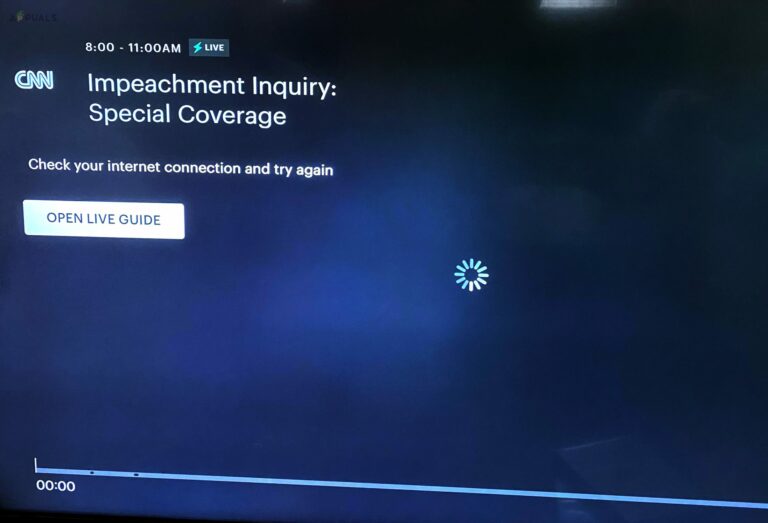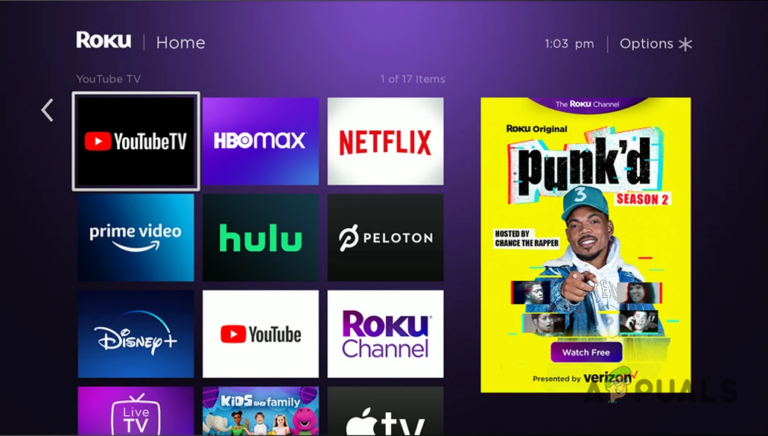Fix: Die Twitch Mobile App funktioniert nicht
Die mobile Twitch-Anwendung funktioniert möglicherweise nicht, wenn Sie eine veraltete Version davon verwenden. Darüber hinaus können auch falsche Datums- und Uhrzeiteinstellungen Ihres Telefons/Geräts oder eine beschädigte Installation der Twitch-Anwendung den besprochenen Fehler verursachen.
Der Fehler tritt beim betroffenen Benutzer auf, wenn er versucht, die Twitch-Anwendung zu starten, die Anwendung jedoch nicht startet oder die Streams (obwohl Anzeigen möglicherweise normal geladen werden) nicht geladen werden. In einigen Fällen wird die Anwendung mit einem schwarzen Bildschirm und einer blinkenden Wiedergabetaste geladen (der Benutzer konnte sich nicht abmelden oder bei der Anwendung anmelden). Bei einigen Benutzern beschränkt sich das Problem auf die Chat-Funktionalität oder VODs (mit einem Authentifizierungsfehler). Der Fehler wird auf fast allen mobilen Plattformen (Android, iOS usw.) gemeldet. In einigen Fällen wurden die Twitch-Streams geladen, allerdings mit vielen Rucklern, und dann stürzte die Anwendung ab.
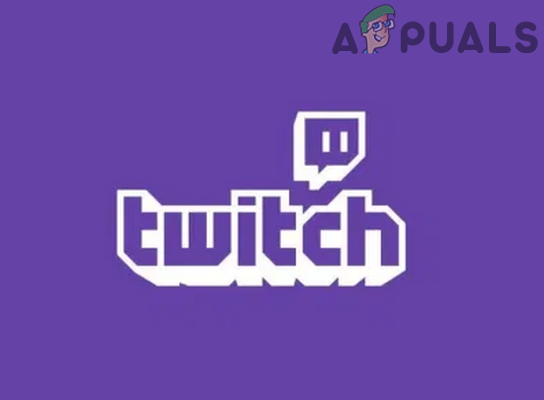 Twitch funktioniert nicht
Twitch funktioniert nicht
Bevor Sie mit den Lösungen zur Behebung von Twitch fortfahren, prüfen Sie, ob das Problem besteht Twitch-Server sind in Betrieb. Stellen Sie außerdem sicher, dass das Betriebssystem Ihres Telefons/Geräts auf dem neuesten Stand ist.
Lösung 1: Starten Sie Ihr Telefon/Gerät und Ihren Router neu
Das vorliegende Problem könnte auf einen vorübergehenden Fehler in den Kommunikations- oder Anwendungsmodulen Ihres Geräts/Telefons zurückzuführen sein. Der Fehler kann durch einen Neustart Ihres Geräts behoben werden.
- Schalten Sie Ihr Telefon/Gerät aus und dann Ihren Router.
 Schalten Sie Ihr Telefon aus
Schalten Sie Ihr Telefon aus - Warten Sie eine Minute und schalten Sie dann Ihren Router ein.
- Schalten Sie nun Ihr Telefon/Gerät ein und prüfen Sie, ob das Problem behoben ist.
Lösung 2: Aktualisieren Sie die Twitch-Anwendung auf den neuesten Build
Die Twitch-Anwendung wird regelmäßig aktualisiert, um mit den technologischen Fortschritten und Patch-Bugs Schritt zu halten. Ihre Twitch-Anwendung funktioniert möglicherweise nicht, wenn sie nicht auf die neueste Version aktualisiert wird, da dies zu Kompatibilitätsproblemen zwischen der Anwendung und den Betriebssystemmodulen führen kann. In diesem Szenario kann das Problem möglicherweise durch Aktualisieren der Twitch-Anwendung auf die neueste Version behoben werden. Zur Verdeutlichung besprechen wir die Android-Version der Twitch-Anwendung.
- Starten Sie den Google Play Store Ihres Android-Telefons und öffnen Sie das Menü, indem Sie auf das Hamburger-Menü oben links auf dem Bildschirm tippen.
- Tippen Sie im angezeigten Menü auf „Meine Apps und Spiele“ und wechseln Sie dann zur Registerkarte „Installiert“.
 Meine Apps und Spiele – PlayStore
Meine Apps und Spiele – PlayStore - Tippen Sie nun auf Twitch und anschließend auf die Schaltfläche „Aktualisieren“.
 Aktualisieren Sie Twitch
Aktualisieren Sie Twitch - Nachdem Sie die Twitch-Anwendung aktualisiert haben, starten Sie sie neu, um zu überprüfen, ob das Problem behoben ist.
- Wenn nicht, starten Sie Ihr Telefon neu und prüfen Sie, ob das Problem behoben ist.
Lösung 3: Ändern Sie die Qualität des Twitch-Streams
Die Twitch-Anwendung weist einen bekannten Fehler auf, bei dem die Twitch-Anwendung stottert und nicht ordnungsgemäß funktioniert, wenn die Qualität des Twitch-Streams auf „Auto“ eingestellt ist. Der besagte Fehler kann behoben werden, indem man die Qualität des Twitch-Streams anders als die automatische Qualität ändert. Zur Veranschaulichung werden wir versuchen, Sie durch den Prozess der iOS-Version der Twitch-Anwendung zu führen.
- Starten Sie die Twitch-Anwendung und öffnen Sie einen der zufälligen Streams.
- Tippen Sie nun auf das Zahnradsymbol (Einstellungen) und wählen Sie „Nur Audio“.
- Öffnen Sie dann den Stream, den Sie ansehen möchten und der nur aus Audio besteht.
- Tippen Sie nun erneut auf das Zahnradsymbol (Einstellungen) und wählen Sie die Qualitätsschaltfläche 1080, 720 usw. aus (nicht die Option „Auto“, sondern versuchen Sie, die Option mit Quelle auszuwählen).
 Ändern Sie die Videoqualität des Twitch-Streams
Ändern Sie die Videoqualität des Twitch-Streams - Überprüfen Sie dann, ob der Fehler in der Twitch-Anwendung behoben ist.
Lösung 4: Ändern Sie Datum und Uhrzeit Ihres Geräts auf „Automatisch“.
Anwendungen fragen das Datum und die Uhrzeit Ihres Geräts ab, um bestimmte Aktionen auszuführen. Die Twitch-Anwendung funktioniert möglicherweise nicht, wenn die Datums- und Uhrzeiteinstellungen Ihres Telefons nicht korrekt oder auf manuell eingestellt sind. In diesem Szenario kann das Problem möglicherweise gelöst werden, indem Sie die Datums- und Uhrzeiteinstellungen Ihres Telefons auf „Automatisch“ ändern, da diese Informationen entsprechend Ihrem geografischen Standort fast immer korrekt sind.
- Öffnen Sie die Einstellungen Ihres iPhones und wählen Sie „Allgemein“.
 Klicken Sie auf Allgemein
Klicken Sie auf Allgemein - Öffnen Sie nun „Datum und Uhrzeit“ und stellen Sie es auf „Automatisch“ ein, indem Sie den Schieberegler auf die Position „EIN“ schieben.
 Aktivieren Sie die automatische Zeitzone Ihres iPhones
Aktivieren Sie die automatische Zeitzone Ihres iPhones
Lösung 5: Verlassen Sie das Beta-Programm der Twitch-Anwendung
Das Beta-Programm hilft den Entwicklern, die Anwendung auf etwaige Fehler zu testen, bevor sie sie für die breite Öffentlichkeit freigeben. Der besprochene Fehler kann auftreten, wenn Sie die Betaversion von Twitch verwenden, da diese viele instabile Module enthält. In diesem Zusammenhang kann das Problem möglicherweise dadurch gelöst werden, dass man das Beta-Programm von Twitch verlässt und die stabile Version davon verwendet. Zur Verdeutlichung werden wir den Prozess des Verlassens des Beta-Programms für die Android-Version der Twitch-Anwendung besprechen.
- Starten Sie den Google Play Store Ihres Android-Telefons und tippen Sie dann auf das Hamburger-Menü (oben links auf dem Bildschirm).
- Tippen Sie im angezeigten Menü auf „Meine Apps und Spiele“ und wechseln Sie dann zur Registerkarte „Installiert“.
- Tippen Sie nun auf Twitch und scrollen Sie nach unten, bis Sie die Überschrift „Sie sind ein Betatester“ finden.
- Tippen Sie unter dieser Option auf die Schaltfläche „Verlassen“ und bestätigen Sie dann, um das Beta-Programm zu verlassen.
 Verlassen Sie das Beta-Programm der Twitch-Anwendung
Verlassen Sie das Beta-Programm der Twitch-Anwendung - Starten Sie nun Ihr Android-Telefon neu und prüfen Sie, ob das Problem behoben ist.
Lösung 6: Installieren Sie die Twitch-Anwendung neu
Die Twitch-Anwendung funktioniert möglicherweise nicht, wenn die Installation selbst beschädigt ist (und die oben genannten Lösungen das Problem nicht gelöst haben). In diesem Fall kann das Problem möglicherweise durch eine Neuinstallation der Twitch-Anwendung behoben werden. Zur Veranschaulichung werden wir versuchen, Sie durch den Prozess der Android-Version der Twitch-Anwendung zu führen.
- Öffnen Sie die Einstellungen Ihres Android-Telefons und wählen Sie Apps oder Anwendungsmanager.
 Öffnen Sie den Anwendungsmanager Ihres Telefons
Öffnen Sie den Anwendungsmanager Ihres Telefons - Wählen Sie nun Twitch aus und tippen Sie anschließend auf die Schaltfläche „Stopp erzwingen“.
- Öffnen Sie dann den Speicher und tippen Sie auf Cache löschen.
 Erzwingen Sie das Stoppen der Twitch-Anwendung und öffnen Sie ihre Speichereinstellungen
Erzwingen Sie das Stoppen der Twitch-Anwendung und öffnen Sie ihre Speichereinstellungen - Tippen Sie nun auf die Schaltfläche „Daten löschen“ und prüfen Sie, ob die Twitch-Anwendung ordnungsgemäß funktioniert.
 Cache und Daten der Twitch-Anwendung löschen
Cache und Daten der Twitch-Anwendung löschen - Wenn nicht, wiederholen Sie die Schritte 1 bis 4 zum Löschen von Daten der Twitch-Anwendung.
- Klicken Sie dann auf die Schaltfläche „Zurück“ und dann auf die Schaltfläche „Deinstallieren“.
 Deinstallieren Sie die Twitch-Anwendung
Deinstallieren Sie die Twitch-Anwendung - Bestätigen Sie nun die Deinstallation der Twitch-Anwendung und starten Sie dann Ihr Telefon neu.
- Installieren Sie die Twitch-Anwendung nach dem Neustart neu. Hoffentlich funktioniert die Twitch-Anwendung normal.
Wenn das Problem weiterhin besteht, versuchen Sie Twitch auf einer anderen Plattform (Android oder iOS) oder einer anderen Browserversion davon. Sie können auch versuchen, zu einer älteren Version der Anwendung zurückzukehren (Warnung: Von Drittanbietern erworbene APK-Dateien können Ihr System Bedrohungen aussetzen). Wenn das Problem weiterhin besteht, können Sie eine andere inoffizielle Twitch-Anwendung wie Xtra oder nightdevs twitchcast (Browserversion) ausprobieren, um Twitch-Streams anzusehen.

 Schalten Sie Ihr Telefon aus
Schalten Sie Ihr Telefon aus Meine Apps und Spiele – PlayStore
Meine Apps und Spiele – PlayStore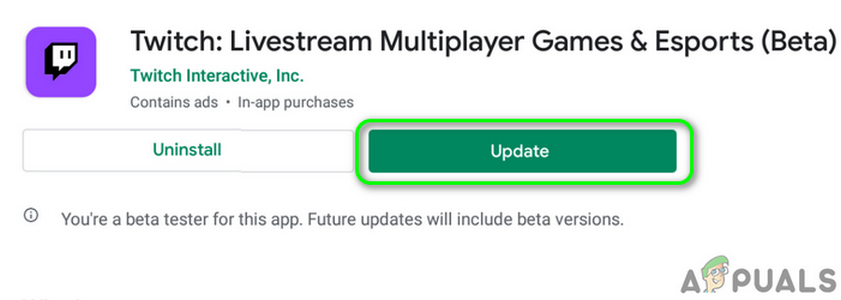 Aktualisieren Sie Twitch
Aktualisieren Sie Twitch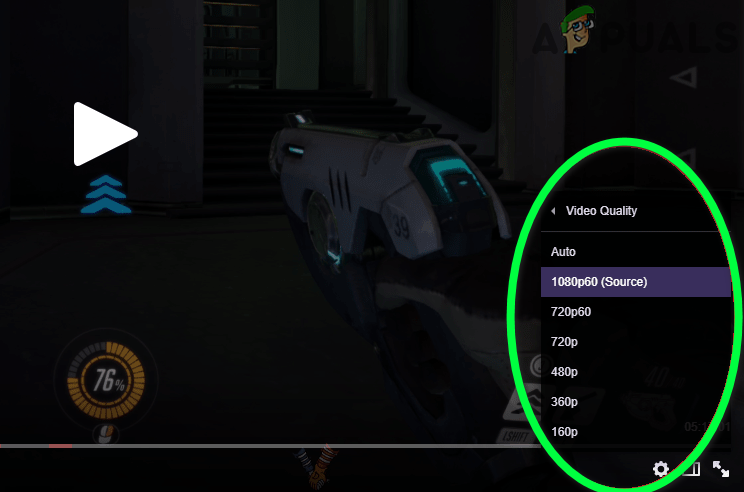 Ändern Sie die Videoqualität des Twitch-Streams
Ändern Sie die Videoqualität des Twitch-Streams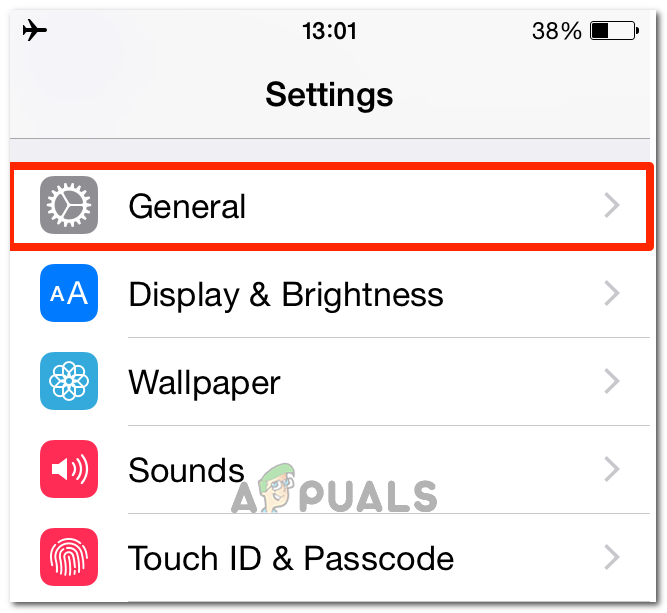 Klicken Sie auf Allgemein
Klicken Sie auf Allgemein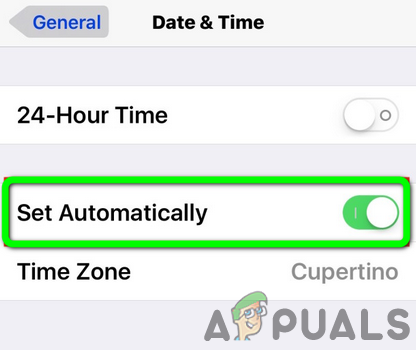 Aktivieren Sie die automatische Zeitzone Ihres iPhones
Aktivieren Sie die automatische Zeitzone Ihres iPhones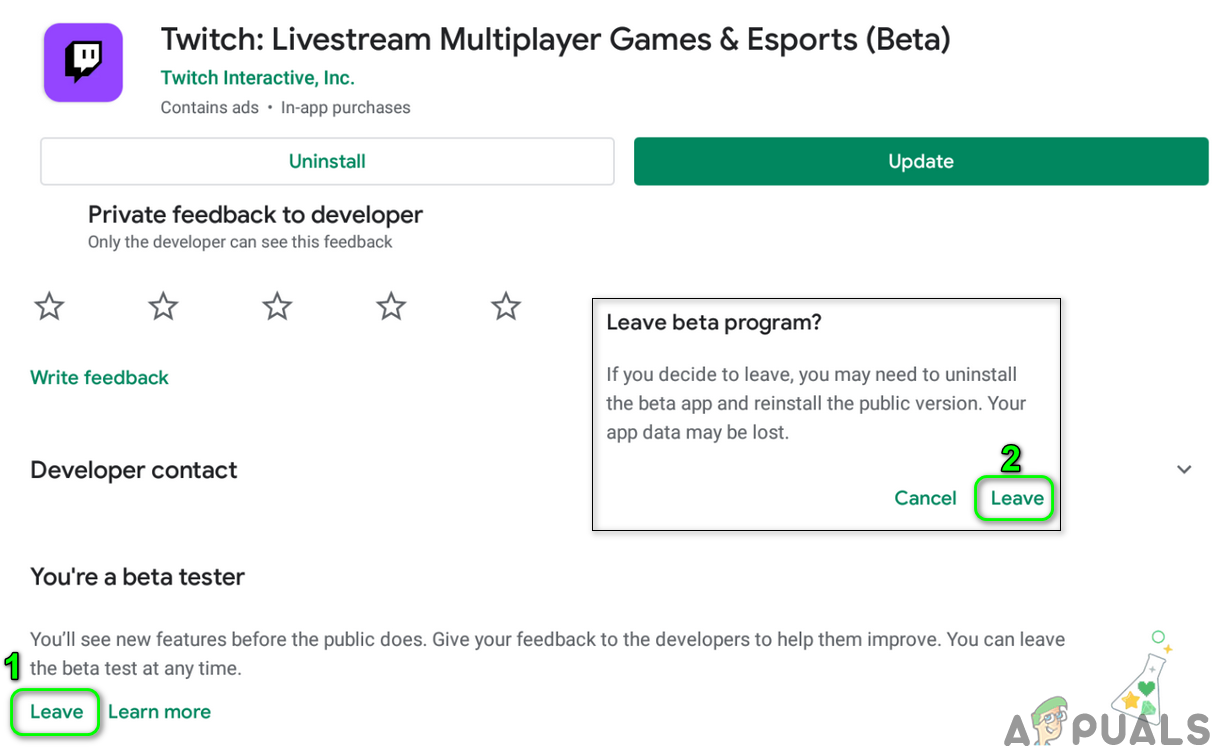 Verlassen Sie das Beta-Programm der Twitch-Anwendung
Verlassen Sie das Beta-Programm der Twitch-Anwendung Öffnen Sie den Anwendungsmanager Ihres Telefons
Öffnen Sie den Anwendungsmanager Ihres Telefons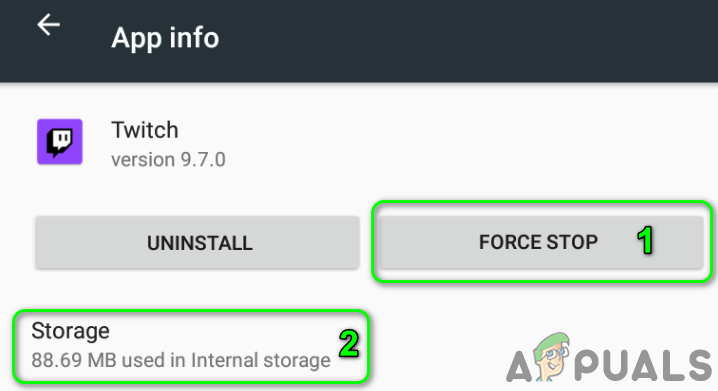 Erzwingen Sie das Stoppen der Twitch-Anwendung und öffnen Sie ihre Speichereinstellungen
Erzwingen Sie das Stoppen der Twitch-Anwendung und öffnen Sie ihre Speichereinstellungen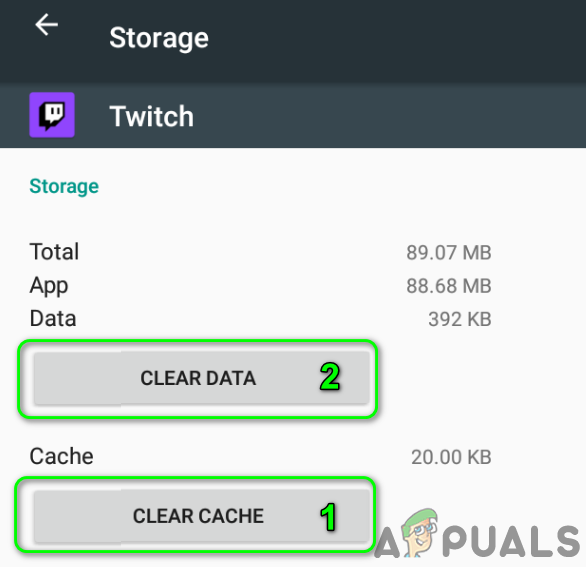 Cache und Daten der Twitch-Anwendung löschen
Cache und Daten der Twitch-Anwendung löschen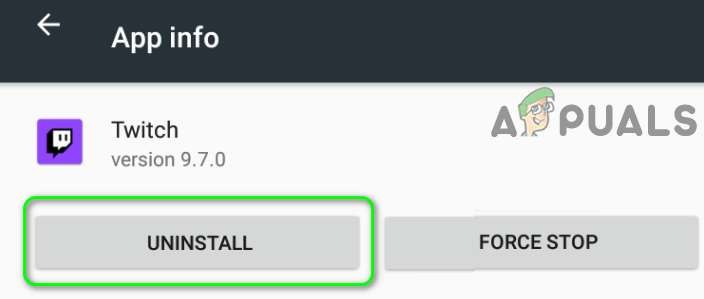 Deinstallieren Sie die Twitch-Anwendung
Deinstallieren Sie die Twitch-Anwendung